
Dodawanie zdjęcia lub wideo do tablicy Freeform na Macu
Możesz dodać do tablicy Freeform dowolne zdjęcie lub wideo ze swojej biblioteki zdjęć. Możesz wyświetlić podgląd dowolnych dodanych obrazków w oknie szybkiego podglądu lub w postaci pokazu slajdów.
Jeśli funkcja Apple Intelligence* jest włączona, możesz użyć funkcji Image Playground do tworzenia wyjątkowych obrazków w Freeform. Zobacz: Tworzenie oryginalnych obrazków przy użyciu funkcji Image Playground.
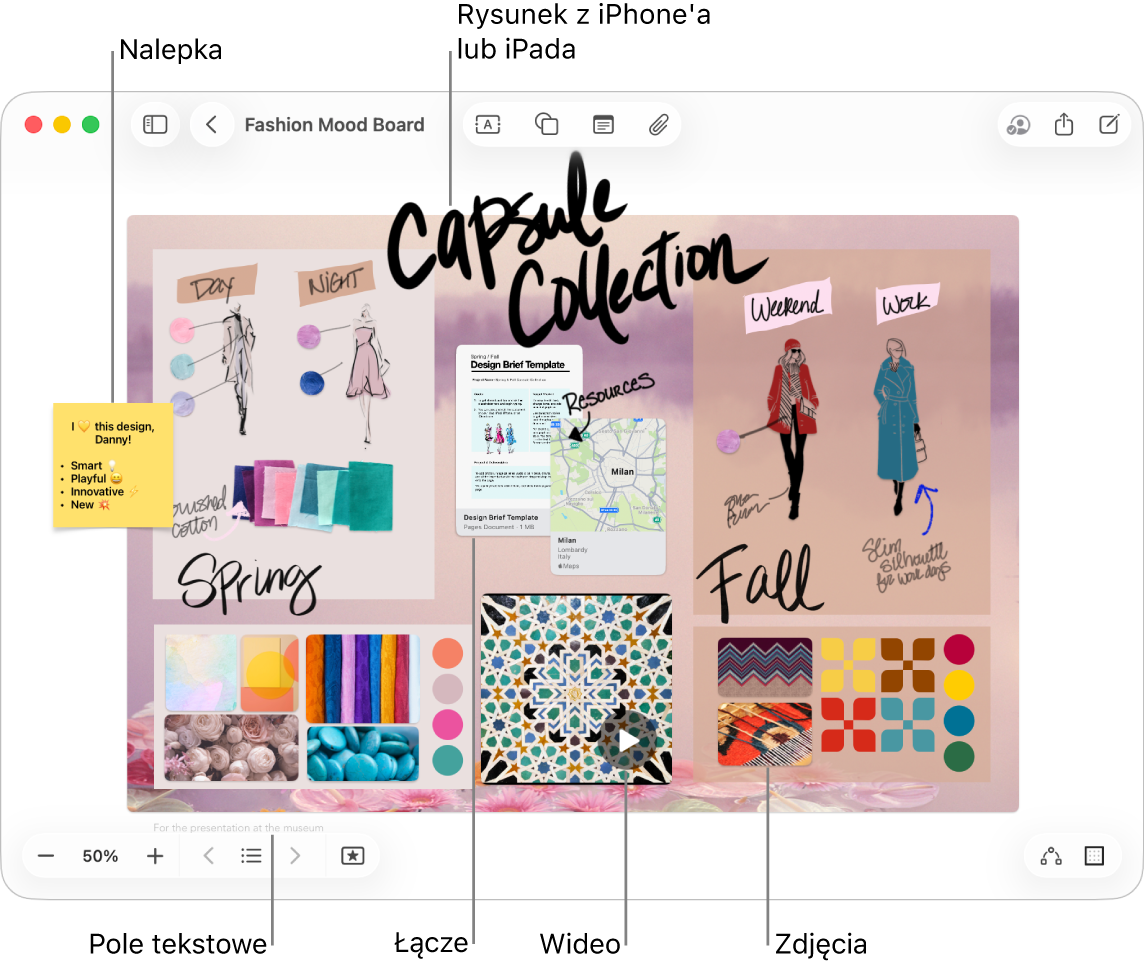
Dodawanie zdjęcia lub wideo
Przejdź do aplikacji Freeform
 na Macu.
na Macu.Kliknij w
 , zaznacz opcję Wybierz zdjęcie lub wideo, wybierz zdjęcie lub wideo w bibliotece zdjęć, a następnie kliknij w Dodaj, aby umieścić je na tablicy.
, zaznacz opcję Wybierz zdjęcie lub wideo, wybierz zdjęcie lub wideo w bibliotece zdjęć, a następnie kliknij w Dodaj, aby umieścić je na tablicy.Porada: Możesz także przeciągnąć na tablicę zdjęcie lub wideo ze Zdjęć, Findera lub innej aplikacji.
Na tablicy możesz dwukrotnie kliknąć w zdjęcie lub wideo, aby wyświetlić jego podgląd.
Aby wstawić zdjęcie z aparatu iPhone’a lub iPada, zobacz Wstawianie nowego zdjęcia.
Formatowanie zdjęcia lub wideo
Przejdź do aplikacji Freeform
 na Macu.
na Macu.Otwórz tablicę zawierającą zdjęcie lub wideo.
Wybierz zdjęcie lub film, aby wykonać jedną z następujących czynności:
Dodanie cienia: Kliknij z klawiszem Control w zdjęcie lub wideo, a następnie wybierz Cień.
Zaokrąglenie rogów obrazka: Kliknij z klawiszem Control w zdjęcie lub wideo, a następnie wybierz Narożniki zaokrąglone.
Użycie maski: Wybierz polecenie menu Format > Obrazek > Maskuj kształtem, a następnie wybierz opcję.
Skupienie się na obiekcie zdjęcia: Jeśli tło nieruchomego obrazka składa się z obszarów o przeważającym kolorze, możesz je usunąć. Kliknij w
 , a następnie wybierz Usuń tło.
, a następnie wybierz Usuń tło.Zmienianie rozmiaru, przycięcie i nie tylko: Użyj narzędzi formatowania z poniższej tabeli.
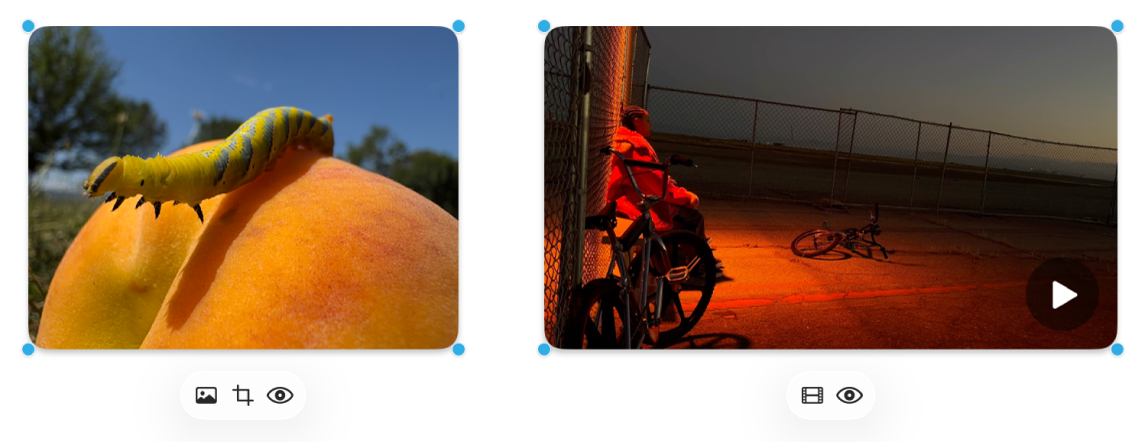
Narzędzie
Opis
Przycisk inspektora obrazka

Pozwala wyzerować zdjęcie do oryginalnego rozmiaru materiału źródłowego, zastąpić je innym zdjęciem lub wymazać jego tło.
Przycisk filmu

Pozwala wyzerować wideo do oryginalnego rozmiaru materiału źródłowego lub zastąpić je innym wideo.
Przycisk kadrowania/maskowania

Pozwala maskować (kadrować) zdjęcie, aby pozostawić widoczny tylko żądany fragment.
Przycisk podglądu

Wyświetla pełnej wielkości podgląd zdjęcia lub wideo w oknie szybkiego przeglądu.
Wyświetlanie obrazków jako pokaz slajdów
Przejdź do aplikacji Freeform
 na Macu.
na Macu.Otwórz tablicę zawierającą zdjęcie lub wideo.
Aby wyświetlić okno szybkiego przeglądu z kilkoma obrazkami, zaznacz je, a następnie naciśnij spację.
Aby przewijać rzeczy w oknie, klikaj w strzałki widoczne w lewym górnym rogu okna lub naciskaj klawisze Strzałka w lewo lub Strzałka w prawo.
Aby wyświetlić rzeczy jako pokaz slajdów, kliknij w
 , a następnie kliknij w
, a następnie kliknij w  . Aby opuścić pokaz slajdów, naciśnij klawisz Esc.
. Aby opuścić pokaz slajdów, naciśnij klawisz Esc.
Kontynuuj tworzenie tablicy, dodając tekst, nalepki, kształty, linie, diagramy, tabele, łącza oraz inne pliki.